전원 버튼을 누르지 않고 iPhone을 잠그거나 잠금 해제하는 방법

iPhone 또는 iPad의 전원 버튼이 파손된 경우에도 AssistiveTouch를 사용하여 화면을 잠그거나 다시 시작할 수 있는 방법을 안내합니다.

iPhone 비디오의 속도를 조정하려면 iPhone에서 지원 응용 프로그램 및 비디오 편집 응용 프로그램을 사용해야 하지만 사용 가능한 iPhone 편집기를 사용할 수 없습니다. 현재 iPhone의 iMovie 애플리케이션 이나 CapCut 애플리케이션과 같이 비디오 속도 조정을 지원하는 애플리케이션이 많이 있습니다 . 아래 기사는 독자들에게 CapCut 응용 프로그램을 사용하여 iPhone 비디오 속도를 조정하는 방법을 안내합니다.
iPhone 비디오 속도 조정 지침
1 단계:
CapCut 애플리케이션 인터페이스에서 사용자는 즉시 New Project를 클릭 한 다음 재생 속도를 조정하려는 비디오를 클릭 하고 Add를 클릭합니다 .
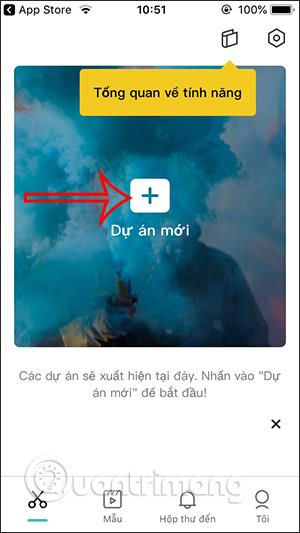
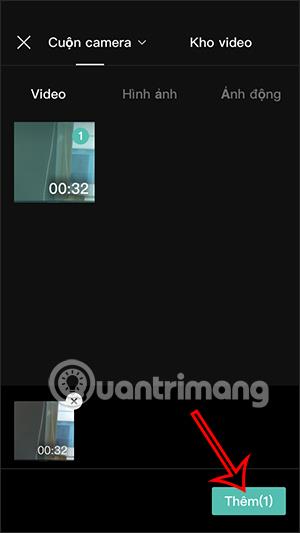
2 단계:
그런 다음 즉시 비디오 편집 인터페이스로 이동하거나, 이 인터페이스가 표시되지 않으면 편집을 클릭하세요. 비디오 속도를 조정하려면 속도 를 계속 클릭하십시오 .
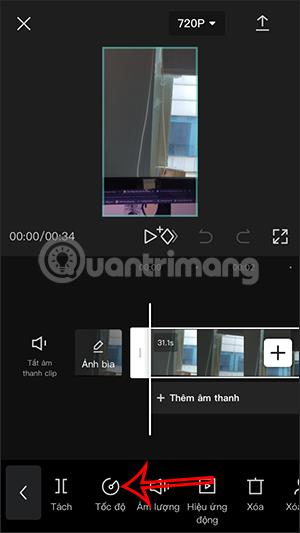
3단계:
여기서는 완전히 다른 두 가지 유형의 iPhone 비디오 속도 조정을 볼 수 있습니다.
일반 조정을 사용하면 파란색 원을 원하는 비디오 속도로 이동하기 만 하면 됩니다 . 상단의 재생 아이콘을 클릭해 미리 볼 수 있으며 체크 표시를 클릭해 저장할 수 있습니다.
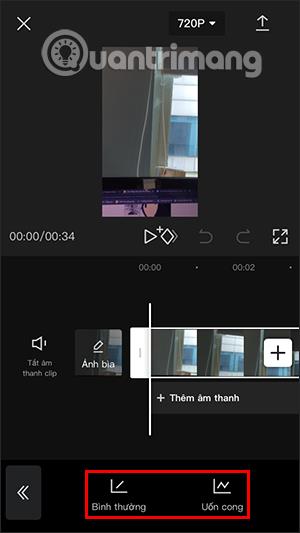
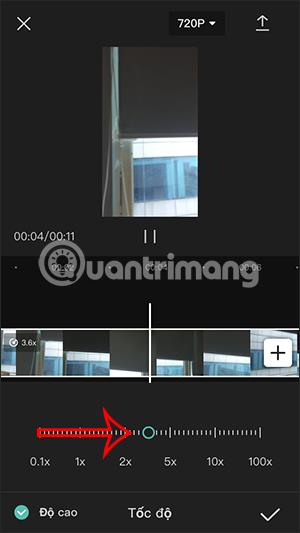
곡선 모드를 사용하면 아래와 같이 다양한 유형의 비디오 속도 변화를 볼 수 있습니다. 편집을 클릭하면 각 조정 유형에 대한 속도를 더 자세히 변경할 수 있습니다.
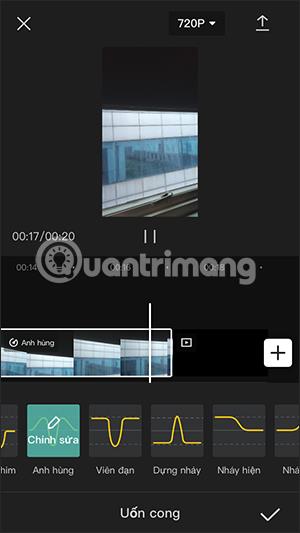
4단계:
편집 후 체크 표시를 클릭하여 저장한 후 720P를 클릭하여 영상 품질을 조정하세요. 마지막으로 업로드 아이콘을 클릭하여 편집 후 비디오를 내보냅니다.
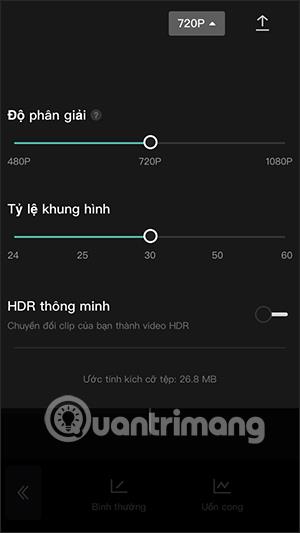
iPhone 또는 iPad의 전원 버튼이 파손된 경우에도 AssistiveTouch를 사용하여 화면을 잠그거나 다시 시작할 수 있는 방법을 안내합니다.
iOS 17의 새로운 기능을 통해 iPhone의 연락처 사진 개인 정보 보호를 세밀하게 조정할 수 있는 방법을 알아보세요.
iOS 14 및 iPadOS 14부터 Apple은 사용자가 시스템에서 기본 브라우저를 선택할 수 있는 매우 유용한 기능을 도입했습니다. Microsoft Edge를 쉽게 기본 브라우저로 설정하는 방법을 알아보세요.
iPhone의 전면 카메라로 사진을 찍으면 뷰파인더가 이미지를 반전시킵니다. iOS 14을 통해 Apple은 이 간단한 설정을 기기의 카메라 앱에 통합했습니다.
iOS 15에서 원래 Safari 디자인으로 돌아가기 위한 쉽게 따라 할 수 있는 방법과 설정을 소개합니다.
iOS 16의 Apple 지도 애플리케이션을 사용하여 정류장을 추가하는 쉽고 빠른 방법을 알아보세요. 사과 지도에 정류장을 더 추가하기
Zen Flip Clock 애플리케이션을 통해 iPhone에 플립 시계를 설치하고 설정하는 방법을 알아보세요. 다양한 사용자 정의 옵션으로 독특한 인터페이스를 경험하세요.
Apple Music에서 자동 음악 재생을 끄는 방법을 알아보세요. WiFi가 없을 때 모바일 데이터를 절약할 수 있는 유용한 팁입니다.
Safari에서 사용자 프로필 생성은 iOS 17용으로 업데이트된 새로운 기능입니다. 이 가이드는 Safari에서 사용자 프로필 만들기에 대한 모든 정보를 제공합니다.
Photo Shuffle을 사용하여 iOS 16의 잠금 화면을 개인화하세요. 여러 장의 사진을 자동으로 표시하거나 수동으로 선택할 수 있습니다.








